iOS 13 è fantastico su iPhone, ma il vero affare è iPadOS 13. Con il nuovo sistema operativo, Apple ha diviso le sue piattaforme tablet e telefono per la prima volta dal lancio dell'iPad originale e il tablet è andato in una direzione completamente nuova. iPadOS è ancora iOS, ma ora ci sono menu contestuali, più finestre per le app, una schermata iniziale che non è solo una schermata iniziale di iPhone ingrandita e un browser Web appropriato. Puoi anche collegarti i topi e Dischi rigidi USB.
Apple ha gestito un ottimo equilibrio qui. Se aggiorni a iPadOS 13 e non ci pensi davvero, allora tutto (principalmente) funziona allo stesso modo, con solo maggiore velocità e rifinitura. Ma se vuoi approfondire, troverai un computer completamente nuovo appena sotto la superficie.
Le migliori funzionalità di iPadOS
Non ho intenzione di fare una panoramica di tutte le nuove funzionalità di iPadOS, che viene lanciato oggi. Per questo, puoi leggere la nostra libreria di Articoli di istruzioni su iOS 13, o semplicemente vai a
Panoramica di iPadOS di Apple, che è eccellente. Descriverò invece le modifiche che mi piacciono di più e che fanno la differenza maggiore nell'utilizzo dell'iPad per Real Work™.Mouse e menu per iPad
La grande differenza tra Mac e iPad (a parte il tocco), è sempre stata il mouse e i menu. Ora l'iPad ha entrambi. Puoi utilizzare praticamente qualsiasi mouse Bluetooth o USB (e sebbene i Magic Trackpad di Apple non siano ufficialmente supportati, potresti far funzionare uno).
Il mouse dell'iPad non è preciso come il mouse Mac perfetto per i pixel, perché utilizza ancora i target touch delle dimensioni della punta delle dita dell'iPad. È più un dito telecomandato che un normale mouse. Ma è fantastico. puoi anche assegna tutti i pulsanti del mouse alle attività specifiche dell'iPad, inclusa l'attivazione di scorciatoie.
Il mouse è sorprendentemente utile quando il tuo iPad è collegato a una tastiera e appoggiato su un supporto. E questo ci porta ai menu. L'iPad ora ha menu contestuali che sostituiscono quei piccoli menu pazzi di blob neri che avevano tutti i tipi di funzioni nascoste al loro interno. Ora, quando premi a lungo praticamente qualsiasi cosa (o fai clic con il pulsante destro del mouse usando a mouse configurato correttamente), vedrai un menu contestuale. (Anche l'iPhone ottiene questi in iOS 13.)
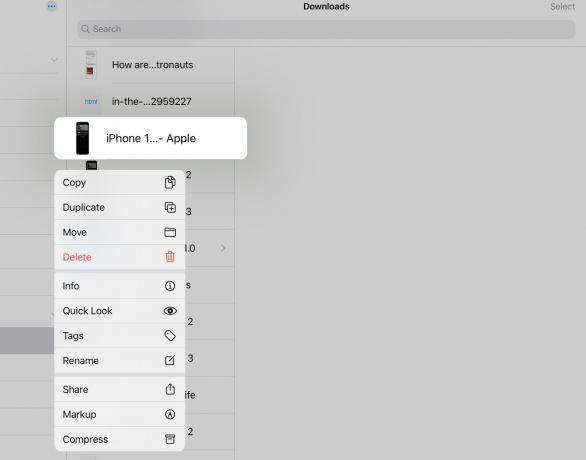
Una volta che ti ci abitui, non si torna indietro. Portano una chiarezza, consistenza e dimensioni che battono tutto il vecchio modo.
Supporto USB in iPadOS

Foto: Charlie Sorrel/Culto di Mac
L'iPad e l'iPhone hanno sempre avuto porte USB. Hanno appena usato una presa Lightning. Potresti collegare tastiere, dispositivi musicali MIDI, display e interfacce audio se hai utilizzato l'adattatore da USB a Lightning di Apple (noto anche come Camera Connection Kit). Quindi l'iPad Pro 2018 è stato sostituito da una porta USB-C e ha reso le cose ancora più esplicite.
Ora, in iPadOS 13, la gamma di cose che puoi collegare all'iPad è enorme. Questo è quasi interamente dovuto a un cambiamento: sia l'iPad che l'iPhone ora accettano l'archiviazione esterna. Può essere un disco rigido USB alimentato dalla rete, un sintetizzatore o un registratore audio con memoria interna, ecc. In breve, praticamente tutto ciò che puoi montare come unità sul Mac ora funziona con l'iPad. Sì, anche un Kindle.
Inoltre, le app possono essere aggiornate per accedere direttamente a questo spazio di archiviazione. Alcune app, come il lettore video Infondere, fallo già Ma puoi semplicemente sfogliare l'unità nell'app File e utilizzare il comando standard Apri in... per inviare file ad altre app. Ad esempio, è così che ora fa Lightroom.
Questo è sia incredibile che normale. Sai già esattamente come funziona. È possibile trascinare e rilasciare tra unità e dispositivi collegati. Puoi visualizzare in anteprima e modificare i file sul posto, senza prima copiarli sull'iPad. Ma farlo sull'iPad è ancora speciale.
Safari
Safari è una delle stelle di iPadOS 13. Apple lo chiama un browser di classe desktop completo ora, e lo è. Ciò significa che puoi scarica materiale in una cartella di download o trascina i bookmarklet nella barra dei preferiti (tramite il preferiti pannello). Per impostazione predefinita, ti viene offerta la versione desktop corretta di un sito Web anziché una versione mobile ridotta.

Foto: Culto di Mac
Ma i cambiamenti di Safari vanno più in profondità. Ad esempio, se c'è un elenco a comparsa su una pagina, ora puoi navigare nell'elenco digitando. Ciò significa che non devi scorrere per selezionare il tuo paese in un modulo di indirizzo, ad esempio: basta digitare la prima lettera per trovarlo rapidamente. Puoi anche toccare una volta la miniatura di un video per visualizzarne l'anteprima (se il sito supporta la stessa funzione per il passaggio del mouse su un video su un Mac o PC).
Ma per me, il killer sono le impostazioni per sito. Ora posso ingrandire il testo su siti difficili da leggere e l'impostazione viene salvata solo per quel sito. Puoi anche disabilitare i blocchi dei contenuti per sito, utilizzando Safari stesso. Ciò significa che l'app di blocco dei contenuti stessa non deve mai sapere quali siti stai consentendo.
Scorri sopra
L'ultimo grande cambiamento in iPadOS 13, per il mio uso, è Slide Over. Questa caratteristica si trasforma da novità in imprescindibile. Ora puoi impilare diverse app in Slide Over e poi capovolgerle. Se hai utilizzato il gesto di scorrimento delle app sugli iPhone della serie X, riconoscerai il nuovo selettore di app Slide Over. È lo stesso.
Ciò significa che puoi mantenere l'app Note, a app per scaffali come Yoink, l'app Messaggi, Slack e pochi altri, tutti pronti nello slot Slide Over. Puoi passare rapidamente a quello che desideri e un rapido trascinamento aggiunge quell'istanza dell'app alla vista divisa.
Un'altra bella aggiunta a Slide Over è che puoi avere una finestra Slide Over separata, oltre a quella principale a schermo intero che usi. Questo grazie al nuovo supporto di iPadOS per più finestre. Non trovo ancora le nuove finestre così utili, ma rendono Slide Over molto migliore.
Le migliori caratteristiche di iPadOS: il resto
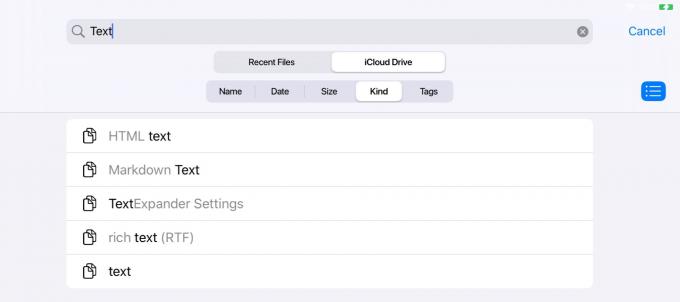
Foto: Culto di Mac
Sembra folle relegare il resto delle migliori funzionalità di iPadOS in una sezione alla fine, perché molte di esse sono così buone. Il nuovi strumenti di testo sono fantastici. La modalità oscura è un grosso problema (se ti piacciono le interfacce più difficili da leggere). E anche l'app Foto riceve una grande revisione. Ma le funzionalità sopra elencate sono, per me, la vera carne di questa versione. Prendono un bel tablet e lo rendono migliore e più facile da usare, giorno per giorno.
Amerai iPadOS 13.

![Quando si tratta di iPhone 5, il bianco è il nuovo nero [prime impressioni]](/f/d16fab46179e10ebcf79dd849711fe70.jpg?width=81&height=81)